photoshop cs6被越来越多的用户使用用,知道怎样设计RGB颜色空间吗?下面就是小编带来photoshop cs6设计RGB颜色空间的具体方法步骤,很简单哦。
photoshop cs6设计RGB颜色空间的具体方法步骤

第一种方法
我们先打开photoshop cs6软件,选择文件菜单中的新建命令。
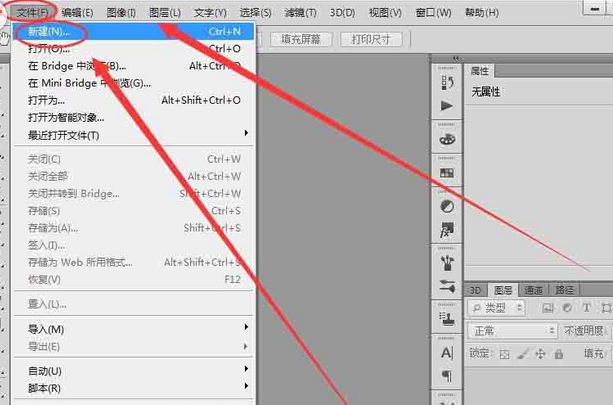
然后我们新建窗口中,选择颜色模式后的倒三角,出现下拉菜单后,即可选择RGB颜色空间。
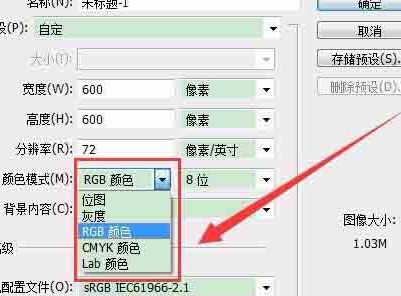
接着我们单击颜色空间位数后的倒三角,可以选择颜色空间的位数,位数越高颜色越丰富,本人选择32位。
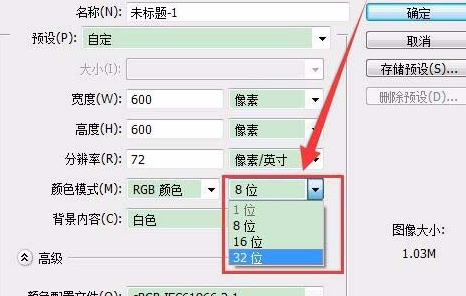
第二种方法
首先我们单击文件菜单,选择打开命令。
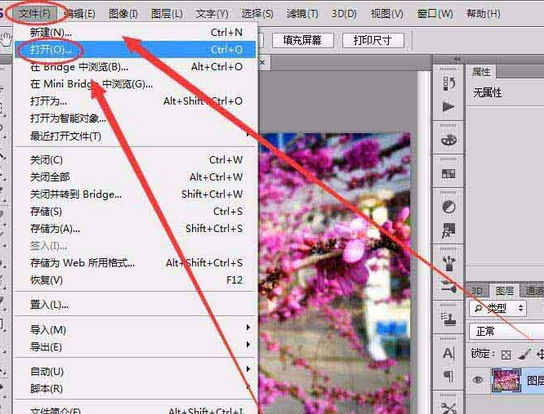
然后打开图片后,单击图像菜单。
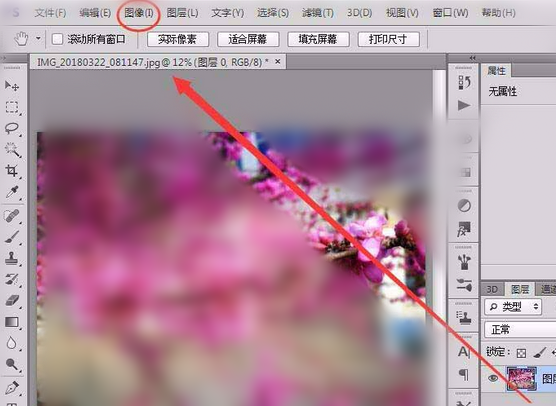
接着我们单击图像菜单中的模式选项,就可以选择RGB颜色空间。
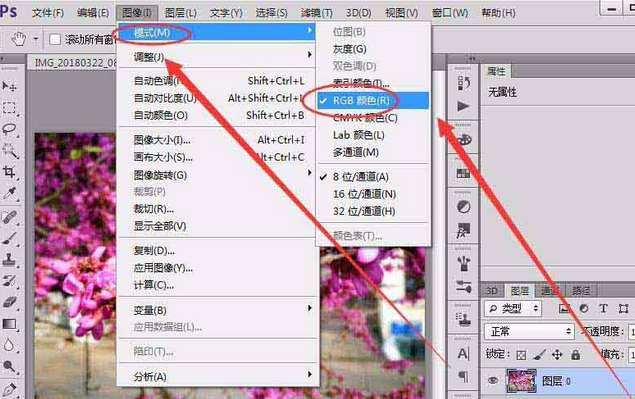
最后在模式选项中,还可以选择通道位数,本人选择32位通道。
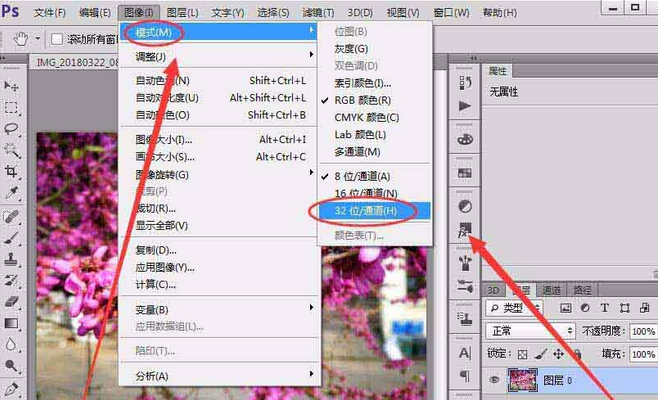
上文就是photoshop cs6设计RGB颜色空间的具体方法步骤,你们是不是都学会了呀!








